Das Potenzial ist groß, aber die Funktion kaum bekannt: Unternehmen, die Google Workspace im Einsatz haben, können in der Google Admin-Konsole nicht nur zentral User Accounts managen, sondern auch Microsoft Windows Geräte verwalten. Als Admin können Sie die Devices so einrichten, dass die sichere Einmal-Anmeldung per Single Sign-On (SSO) von Google verwendet wird.
In diesem Blogbeitrag erfahren Sie mehr darüber, wie Sie die Verwaltung Ihrer Windows-Geräte vereinfachen und gleichzeitig die Sicherheit erhöhen.
Welche Vorteile bringt die Windows Geräteverwaltung mit Google Workspace?
- Zentrale Verwaltung: Durch das Login über Google profitieren Sie von den Vorteilen der Cloud. Das bedeutet, Sie können die Geräte zentral online über die Google Admin-Konsole verwalten und Ihr lokales Microsoft Active Directory ablösen.
- Kosten- und Zeitersparnis: Sparen Sie somit nicht nur Geld für entsprechende Microsoft-Lizenzen, sondern reduzieren Sie auch den Aufwand. Das bedeutet gleichzeitig mehr Zeit für wertschöpfende Tätigkeiten Ihrer IT-Abteilung.
- Höhere Sicherheit: Da die Benutzerverwaltung über die Cloud erfolgt und in das Sicherheitskonzept von Google Workspace integriert werden kann, profitieren Sie von Googles fortschrittlichen Sicherheitsfunktionen. Zudem können Sie als Admin einen Remote Wipe der Geräte durchführen, um bei Verlust oder Diebstahl sensible Daten zu schützen. Weiter lassen sich Sicherheitsrichtlinien wie die Nutzung von Bitlocker oder die Einschränkung der Windows Applikationen nach Bedarf umsetzen.
- Bessere User Experience: Durch Anmeldung per SSO sind Nutzer direkt im Browser eingeloggt. Einstellungen werden hier geräteunabhängig direkt übernommen.
So gelingt die erfolgreiche Umsetzung
- Installieren Sie den Google Credential Provider for Windows (GCPW) und Chrome
Um Nutzern zu erlauben, sich mit dem Google-Konto Ihres Unternehmens auf einem Windows-Gerät anzumelden, müssen Sie den Google-Anmeldeinformationsanbieter für Windows (Google Credential Provider for Windows), kurz „GCPW“ sowie den Chrome-Browser installieren. Anschließend können Sie Policies wie die Anzahl „Offline Tage“ und die erlaubten Domains konfigurieren. - Windows-Geräteverwaltung
Mit der Windows-Geräteverwaltung können Sie registrierte Geräte über die Google Admin-Konsole konfigurieren und verwalten. Somit lassen sich unternehmenseigene Richtlinien erzwingen und Sicherheitsstandards umsetzen.
Über Custom OMA-URI ist dabei eine Vielzahl von Management Optionen gegeben. Dies ermöglicht es Administratoren, Einstellungen für Windows-Systeme vorzunehmen, wie z. B. Zugriffsrechte für bestimmte Anwendungen zu ändern oder spezielle Netzwerkeinstellungen festzulegen.
Zudem können Sie Applikationen (per MSI) nachinstallieren und mittels ADMX Templates konfigurieren. Reporting-Funktionen bieten hierbei aussagekräftige Einblicke in die App-Versionen, die auf den Geräten im Einsatz sind. Dies ist wichtig, um sicherzustellen, dass alle Geräte auf dem neuesten Stand sind.
Die Windows-Geräteverwaltung kann im Übrigen auch ohne Google-Login genutzt werden. Das ist für gewisse Szenarien interessant, wie beispielsweise die Verwendung virtueller Maschinen.
(Weitere Infos z.B. zu Anforderungen finden Sie hier.)
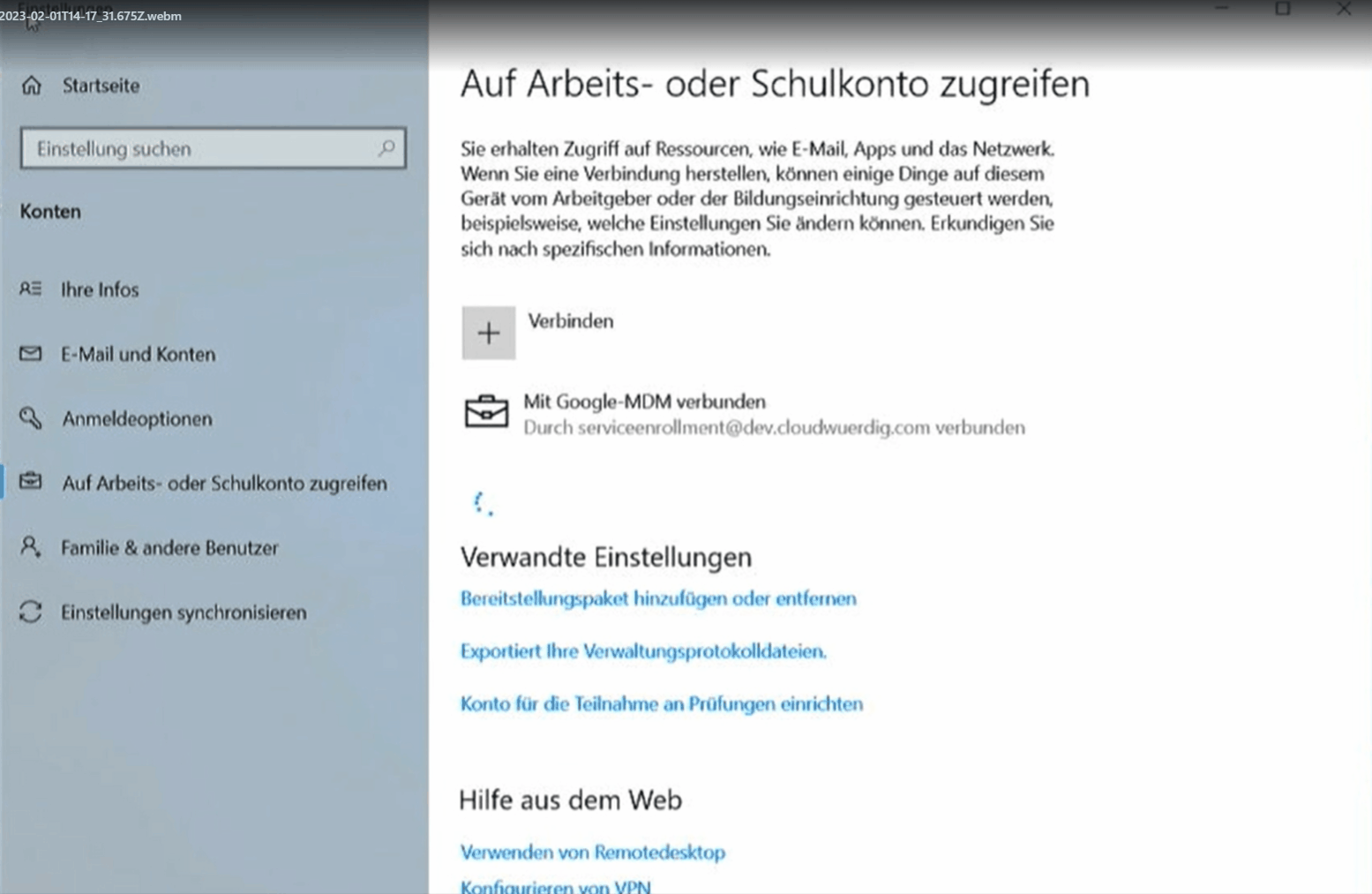
Vorteile mit PCG
Um Ihnen die Windows-Geräteverwaltung mit Google Workspace noch weiter zu vereinfachen, haben wir ein Konzept entwickelt, das das nutzergetriebene Enrollment unterstützt und so für Sie zusätzliche Flexibilität bedeutet.
Zusätzlich haben wir ein Tool entwickelt, mit welchem sich das Pushen von Anwendungen einfacher gestaltet (MSI). Das Tool ermöglicht es Ihnen, Anwendungen schnell und einfach auf den Geräten der Mitarbeiter zu installieren. Es ist möglich, eigene MSI Installer zu verwenden, um beispielsweise PowerShell-Skripte oder .exe-Dateien zu deployen. Das verbessert die Erstinbetriebnahme und User Experience.
Weiter haben wir Googles cloudbasierte Chrome Browser Verwaltung mit zusätzlichen Funktionen erweitert. So haben Sie beispielsweise die Möglichkeit, sämtliche Profile eines Geräts zu verwalten und so private Nutzung der Geräte zu verhindern. Das bedeutet mehr Sicherheit und Effizienz im Arbeitsalltag.
Jetzt Kontakt aufnehmen
Sie haben allgemeine Fragen zur Windows Geräteverwaltung mit Google Workspace oder wollen von unseren vorgestellten Lösungen profitieren? Nehmen Sie einfach Kontakt zu uns auf!